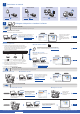Quick Setup Guide
Per le connessioni USB
Per le reti cablate
Per collegare altri computer, ripetere questa procedura per ognuno dei computer.
Per le reti senza fili
Per collegare altri computer, ripetere il Metodo A per ognuno dei computer.
Windows
®
Macintosh
Fine
Fine
Fine
Fine
Fine
Fine
■ Installare MFL-Pro Suite
■ Collegare il cavo USB
■ Collegare il cavo di rete
■ Impostare l’apparecchio
■ Installare MFL-Pro Suite
■ Installare Brother iPrint&Scan
■ Installare MFL-Pro Suite
■ Installare MFL-Pro Suite
■ Collegare il cavo USB
Seguire le istruzioni
visualizzate sullo schermo.
È necessario disporre dell’accesso a
Internet.
Seguire le istruzioni visualizzate sullo
schermo per proseguire l’installazione.
Seguire le istruzioni visualizzate
sullo schermo per proseguire
l’installazione.
In alcuni casi potrebbe essere
necessario disporre di un cavo
USB.
Seguire le istruzioni visualizzate sullo
schermo per proseguire l’installazione.
Seguire le istruzioni visualizzate sullo
schermo per proseguire l’installazione.
È possibile stampare ed eseguire scansioni con i dispositivi mobili
utilizzando la nostra applicazione gratuita “Brother iPrint&Scan”.
Scaricare e installare tale applicazione da solutions.brother.com/ips.
1. Annotare nell’area che segue i dati relativi al punto di accesso/
router senza fili utilizzato. Questi dati potrebbero essere nascosti sul
lato inferiore del punto di accesso/router senza fili. Se non si riesce
a reperire tali dati, rivolgersi all’amministratore di rete oppure al
produttore del dispositivo in questione.
SSID (Nome della rete)
Chiave di rete (Password)
2. Premere sul touchscreen dell’apparecchio Brother, quindi
premere Imp. guidata. Quando viene visualizzato il messaggio
Commutare interfaccia rete su wireless?, premere Sì.
3. Selezionare il nome SSID annotato al punto 1. Premere OK.
4. Se l’apparecchio richiede di inserire una chiave di rete, immettere la
chiave annotata al punto 1. Premere OK.
5. Premere Sì per applicare le impostazioni.
Inserire il CD-ROM nell’unità CD-ROM. Se non
si dispone di un’unità CD-ROM, scaricare il
software all’indirizzo:
Per Windows
®
: solutions.brother.com/windows
Per Macintosh: solutions.brother.com/mac
8
Collegare al dispositivo e installare il software
Metodo A
Impostazione dal computer
Metodo B
Impostazione manuale mediante procedura guidata
Assicurarsi di avere eseguito l’accesso
come amministratore.
Assicurarsi di avere eseguito l’accesso
come amministratore.
Assicurarsi di avere eseguito l’accesso
come amministratore.
Seguire le istruzioni
visualizzate sullo
schermo per proseguire
l’installazione.
Assicurarsi di avere eseguito l’accesso come amministratore.
Inserire il CD-ROM nell’unità CD-ROM. Se non si
dispone di un’unità CD-ROM, scaricare il software
all’indirizzo:
Per Windows
®
: solutions.brother.com/windows
Per Macintosh: solutions.brother.com/mac
Assicurarsi di avere eseguito l’accesso come
amministratore.
Download
7
Selezionare un metodo
Andare al punto
8
Per le reti senza fili
Metodo B
Mobile
Andare al punto
8
Per le reti senza fili
Metodo A
o
Metodo B
Rete senza fili
Andare al punto
8
Per le reti cablate
Rete cablata
Andare al punto
8
Per le connessioni USB
USB
Download
Download
Download
Inserire il CD-ROM nell’unità CD-ROM.
Se non si dispone di un’unità CD-ROM,
scaricare il software all’indirizzo:
Per Windows
®
:
solutions.brother.com/windows
Per Macintosh:
solutions.brother.com/mac
Inserire il CD-ROM nell’unità
CD-ROM. Se non si dispone di
un’unità CD-ROM, scaricare il
software all’indirizzo:
solutions.brother.com/windows
Inserire il CD-ROM nell’unità CD-ROM.
Se non si dispone di un’unità CD-ROM,
scaricare il software all’indirizzo:
solutions.brother.com/mac
© 2014 Brother Industries, Ltd. Tutti i diritti riservati.
Sito Brother dedicato all’assistenza http://support.brother.com
Download
Windows
®
Windows
®
Windows
®
Macintosh
Macintosh
Macintosh